Negatiivseid protsente võib töölehe kontrollimisel olla raske märgata. Nende leidmise hõlbustamiseks saate negatiivsetele protsentidele rakendada erivormingu või luua tingimusvormingu reegli.
Kohandatud vormingu loomine
Tehke järgmist
-
Valige negatiivseid protsente sisaldav lahter või lahtrid. Mitme lahtri valimiseks hoidke iga lahtri valimise ajal all juhtklahvi (Ctrl).
-
Klõpsake menüü Avaleht nuppu Vorminda > Vorminda lahtreid.
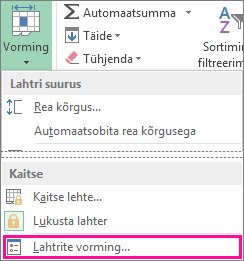
-
Klõpsake dialoogiboksi Lahtrite vormindamine loendis Kategooria väärtust Kohandatud.
-
Sisestage väljale Tüüp järgmine vorming: 0,00%;[ Punane]-0,00%.
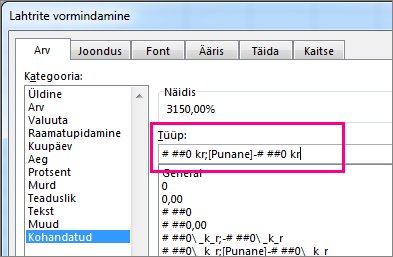
Nüüd kuvatakse negatiivne protsent punases esiletõstmises.
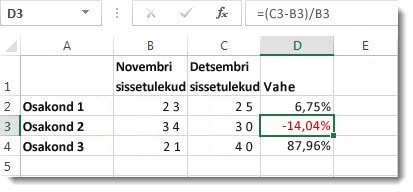
Näpunäide.: Kohandatud vormingud salvestatakse koos töövihikuga. Järgmine kord, kui peate selle rakendama, järgige ülaltoodud juhiseid 2 ja 3 ning leiate kohandatud vormingu loendist Tüüp . Teistes töövihikutes kohandatud vormingu kasutamiseks salvestage töövihik mallina ja seejärel rajage selle malli põhjal tulevased töövihikud.
Kohandatud vormindusreegli loomine
Kohandatud vormindusreegli loomiseks tehke järgmist. See reegel on saadaval ainult töölehel, kus selle lõite.
-
Valige töölehel lahtrivahemik, kuhu soovite negatiivsed protsendid sisestada.
-
Klõpsake menüüs Avaleht nuppu Tingimusvorming ja siis käsku Uus reegel.
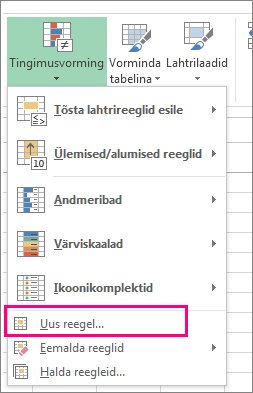
-
Valige väljal Uus vormindusreegel väärtus Vorminda ainult lahtrid, mis sisaldavad.
-
Valige hüpikakna Reeglikirjelduse redigeerimine jaotises Vorminda ainult lahtrid, kus on väärtus väiksem kui.
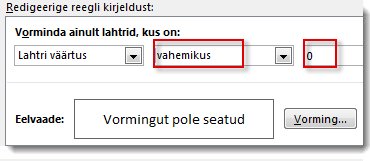
-
Tippige väljale number 0.
-
Klõpsake nuppu Vorming.
-
Valige väljal Lahtrite vormindamine font või lahtri värv ja seejärel klõpsake kaks korda nuppu OK .
Kui tipite valitud vahemikus negatiivse protsendi, vormindatakse see automaatselt punasena.
Kas vajate rohkem abi?
Kui teil on küsimusi, saate need esitada Exceli tehnikakogukonnafoorumis, kus teile vastavad asjatundjad, või teistele kasutajatele kogukonnafoorumis.










